Чатов (групп) для общения на самые разные темы в мессенджере Телеграм более чем достаточно. Иногда они создаются для приватного общения между небольшим кругом собеседников, а иногда в более глобальных целях. По разным причинам каждый пользователь мессенджера становится участником одной или нескольких бесед, в связи с чем, со временем возникает вопрос – как удалить сообщение в Телеграмме в чате у всех.
Как удалить чат из списка контактов
Для того чтобы сделать это со смартфона (неважно Android, iPhone (iOS) или какой-либо ещё) нужно в списке контактов нажать с удержанием на сообщения и беседу и во всплывающем меню выбрать – «покинуть группу». Далее подтвердить свои действия удаление путём нажатия на кнопку «ок».
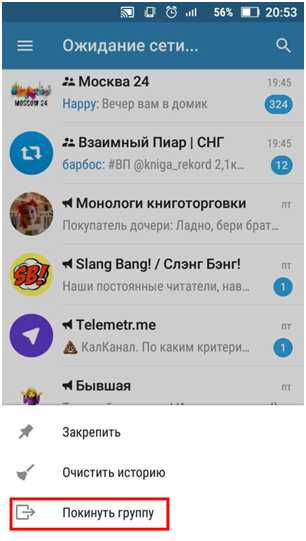
Порядок действий на смартфоне.
Если покинуть беседу с сообщениями нужно с компьютера, то в списке контактов следует кликнуть правой кнопкой мыши на группу и в меню выбрать «leave group». После необходимо подтвердить выход.
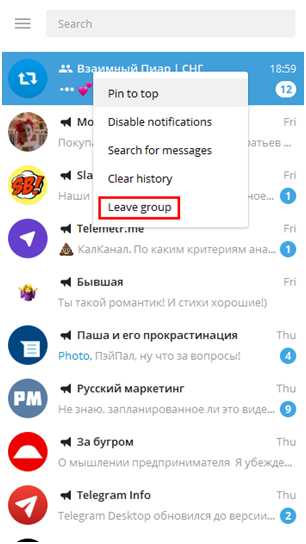
Порядок действий на ПК.
Когда один из участников покидает беседу, то об этом появляется сообщение в окне общего диалога. Самостоятельно вернуться можно лишь в публичную супергруппу. Обычные чаты приватные и для того чтобы вновь присоединиться к беседе потребуется ссылка-приглашение.
Как удалить переписку
При помощи похожих действий можно очистить и историю сообщений. Это необходимо, когда существует вероятность, что смартфон или компьютер может оказаться в посторонних руках. Переписка пропадёт только у того кто её удалил, у собеседников история сообщений сохранится.
Для того чтобы осуществить удаление истории на смартфоне необходимо удерживать нажатием беседу и в предложенном меню выбрать – «убирать историю сообщений».
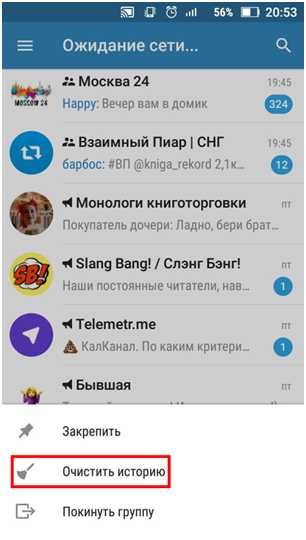
Очистка истории на телефоне.
На компьютере понадобится кликнуть правой кнопкой мыши по нужной группе и из предложенного меню выбрать –«clear history» или «очистить историю сообщений».
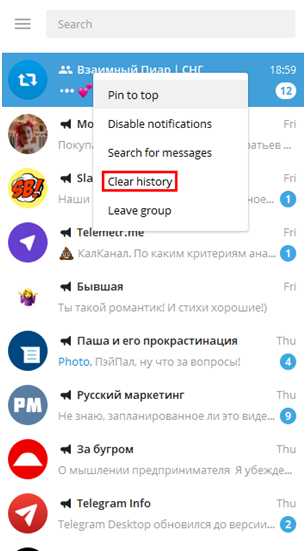
Очистка истории на ПК.
Как удалить секретный чат

Одной из положительных черт Telegram является возможность вести секретную переписку. Особенность диалога в том, что он не сохраняется на сервере и по истечению определённого времени удаляется без следа. Для каждого сообщения или беседы в целом можно установить таймер. Сроки самоликвидации варьируются от двух секунд до семи дней.
Сообщение пропадает после того как оппонент его получил, так же исключена возможность пересылки. Поэтому, удалять секретный диалог, с целью конфиденциальности, нет надобности, разве что он больше не актуален и занимает место в списке контактов.
Чтобы покинуть и убрать диалог из контактов можно воспользоваться таким же методом, что и при выходе из группы.
Создатель может убрать беседу. Для этого в окне диалога нужно нажать на кнопку с изображением трёх вертикальных точек, она находится в правом верхнем углу. Далее выбрать – «удалить».

Удаление секретной переписки.
Особенности секретного диалога:
- Привязка переписки к конкретному устройству. Если беседа начата на смартфоне, то, параллельно зайдя в этот же аккаунт с другого гаджета, она не отобразится в списке контактов.
- При выходе из учётной записи беседа не сохраняется.
- С одним собеседником можно вести несколько секретных диалогов одновременно.
- В приложении для ПК нет возможности создавать секретные чаты.
- Невозможно сделать скриншот экрана.
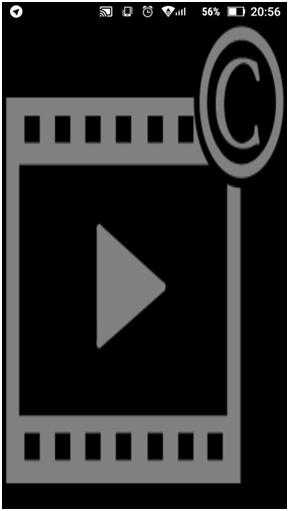
Изображение, которое получается при попытке сделать скриншот экрана.
Как удалить чат у всех его участников
Если удалить приложение Telegram со своего смартфона или компьютера, то группы, за исключением секретных чатов, не исчезнут. Срок хранения истории не ограничен и поэтому все сообщения останутся в беседе. Администраторы могут стереть конкретные фразы, и в таком случае эти фрагменты пропадут у всех участников.
Создатель диалога вправе навсегда его удалить. Если это произошло, то группа пропадает безвозвратно и не может быть восстановлена. Зато таким образом можно закрыть доступ к истории переписки у всех, уже бывших, участников.
Удаление на смартфоне:
- Открыть нужную группу и зайти в меню. Попасть в меню можно после нажатия на аватар и название, расположенные в самом верху окна.
- Нажать на знак с изображением трёх вертикальных точек (обычный) или шестерёнки (супергруппа).
- Выбрать строку – «удалить и покинуть группу» для обычного чата или «информация о группе» для супергруппы.
- Внизу открывшегося окна будет кнопка – «удалить».
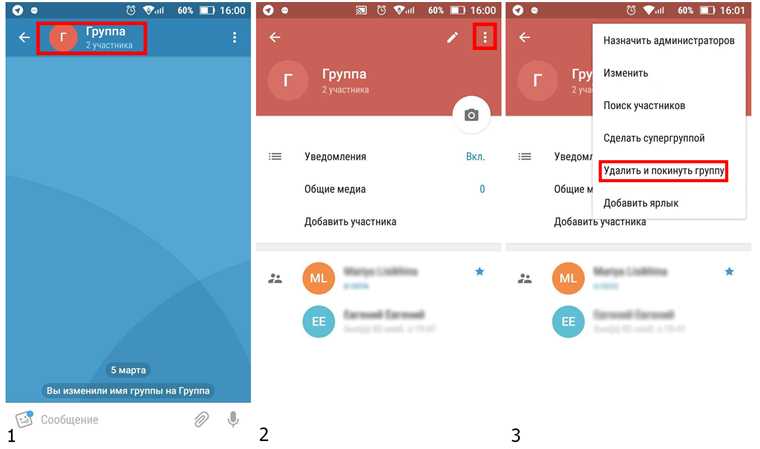
Порядок действий для обычного чата на телефоне.
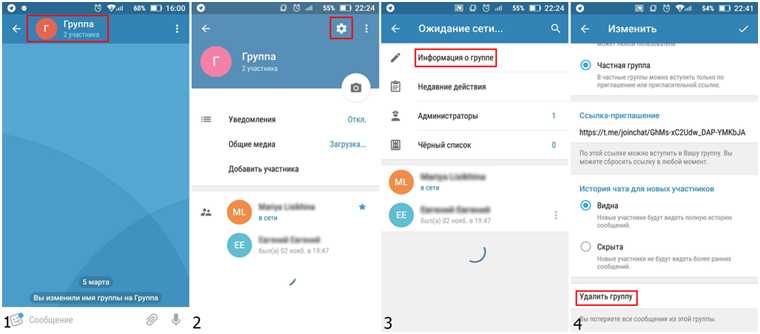
Порядок действий для супергруппы на телефоне.
Удаление на компьютере:
- Открыть группу и нажать на кнопку с изображением трёх вертикальных точек, которая находится в правом верхнем углу.
- Во всплывающем меню выбрать – «delete and exit» или для супергруппы «manager group».
- Далее нажать на «group info».
- Пролистать вниз и выбрать – «delete group».
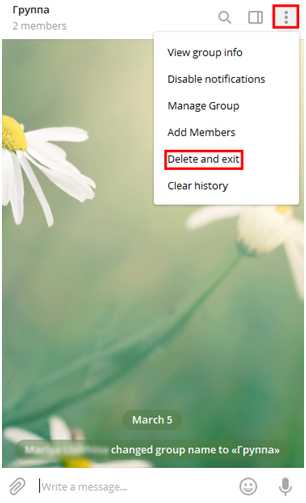
Порядок действий для обычного чата на ПК.
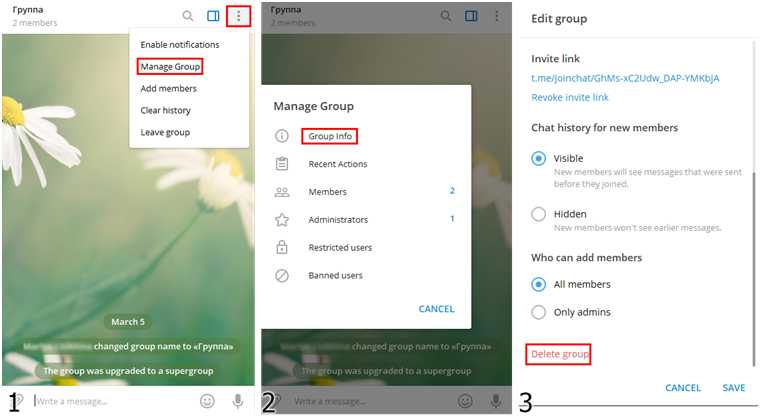
Порядок действий для супергруппы на ПК.
Возможные проблемы

У создателя группы проблемы технического характера вряд ли возникнуть, ведь он имеет полное право на удаление всех своих проектов по информации, созданных внутри мессенджера. Но если создатель лишится своего аккаунта, то это случится и с беседой.
К пробелам участников можно отнести:
- Выход из приватного чата. Если удалить из своих контактов закрытую группу, то вернуться самостоятельно уже не возможно.
- Доступ к переписке. Очистить можно только историю на своём устройстве, у собеседников вся переписка сохраняется. Более того, настройками группы предусмотрено два варианта конфиденциальности: новые участники могут видеть всю переписку со дня создания группы или только те сообщения, которые были отправлены после их присоединения к беседе.
Вывод
В своё время каждому приходилось или придётся удалять чат. Если дело касается не просто выхода из группы, а её удаления, то нужно подумать не только о своих интересах, но и о согласии участников. Удалённый чат исчезает у всех собеседников вместе с перепиской и файлами.
При выходе из беседы доступ к переписке становится невозможным, если конечно он не является публичной супергруппой. Поэтому нужно быть готовым к тому, что отправленные сообщения никуда не пропадают, а увидеть их смогут только его участники. Для личных диалогов лучше пользоваться секретными чатами, так как вероятность огласки сведена к минимуму. Надееися, что эта информация была полезной.